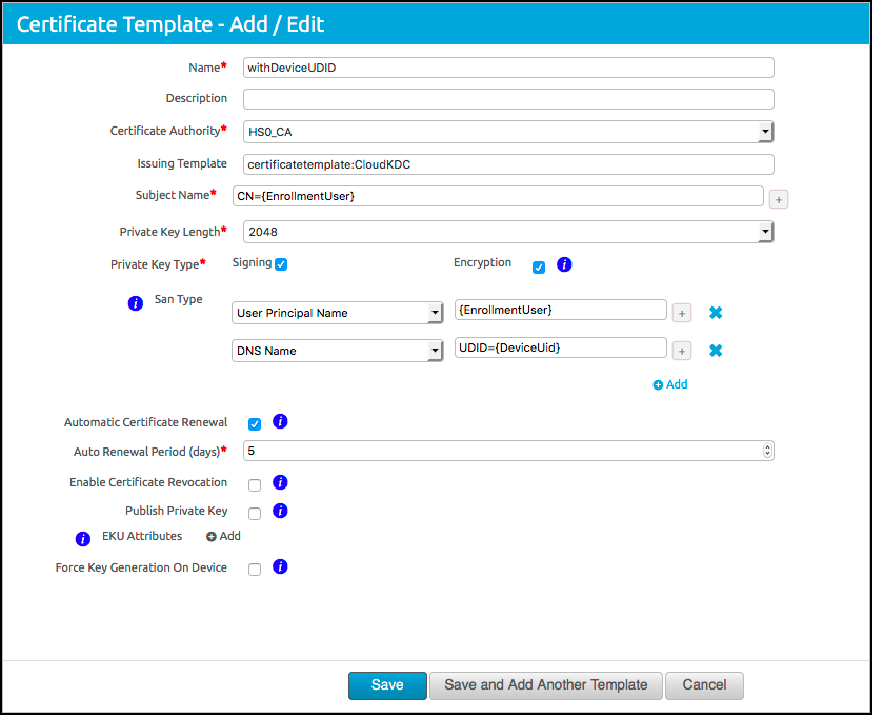Você adiciona o modelo de certificado que associa a autoridade de certificação usada para gerar a certificação de usuário.
Pré-requisitos
Configurar a autoridade de certificação no AirWatch.
Procedimento
- No console de administração do AirWatch, navegue para Sistema > Integração Empresarial > Autoridades de Certificação.
- Selecione a guia Modelo de Solicitação e clique em Adicionar.
- Configure o seguinte na página de modelo de certificado.
Opção |
Descrição |
Nome |
Digite o nome do novo modelo de solicitação no AirWatch. |
Autoridade de certificação |
No menu suspenso, selecione a autoridade de certificação que foi criada. |
Emitindo o modelo |
Digite o nome do modelo de certificado para o Microsoft CA conforme você criou no AD CS. Por exemplo, iOSKerberos. |
Nome da Entidade |
Após CN=, digite {EnrollmentUser}, onde a caixa de texto {} corresponde ao valor de localização do AirWatch. O texto digitado aqui corresponde à Entidade do certificado, que pode ser usado para determinar o recebimento do certificado. |
Comprimento da chave privada |
Esse comprimento da chave privada corresponde à configuração do modelo de certificado que está sendo usado pelo AD CS. Normalmente corresponde a 2048. |
Tipo de chave privada |
Marque a caixa de seleção para Assinatura e Criptografia. |
Tipo de SAN |
Para o Nome alternativo da entidade, selecione Nome Principal do Usuário. O valor deve ser {EnrollmentUser}. Caso a verificação da conformidade do dispositivo seja configurada com autenticação do Kerberos, você deverá configurar um segundo tipo de SAN para incluir o UDID. Selecione a DNS do tipo de SAN. O valor deve ser UDID={DeviceUid}. |
Renovação automática de certificado |
Marque a caixa de seleção para ter certificados usando esse modelo automaticamente renovado antes da data de expiração. |
Período de autorrenovação (dias) |
Especifique a autorrenovação em dias. |
Habilitar a revogação do certificado |
Marque a caixa de seleção para ter certificados revogados automaticamente quando os dispositivos aplicáveis são cancelados ou excluídos, ou se o perfil aplicável for removido. |
Publicar chave privada |
Marque esta caixa de seleção para publicar a chave privada. |
Destino da chave privada |
Serviço de diretório ou serviço da Web personalizado |
- Clique em Salvar.
O que Fazer Depois
No Console de administração do provedor, configure o provedor de identidade integrado com o Mobile SSO para o método de autenticação do iOS.